Lỗi Protection error 8 là lỗi không quá lạ và rất nhiều người đã từng gặp phải sau khi cài đặt xong phần mềm Virtual DJ Pro để mix nhạc. Bài viết dưới đây của taimienphi.vn sẽ giúp bạn khắc phục sự cố này, trả lại hoạt động bình thường cho tiện ích.
Virtual DJ Pro là phần mềm cho phép bạn tự mix nhạc tại nhà cùng với những hiệu ứng âm thanh có sẵn giúp bạn tự tạo ra những bản nhạc mang phong cách của riêng mình. Nhưng một vấn đề xảy ra ngay sau khi download Virtual DJ Pro cài đặt xong là bạn không thể sử dụng tiện ích này mà thường xuyên nhận được thông báo lỗi "Protection error 8". Vậy đây là lỗi gì và cách sử lý ra sao?
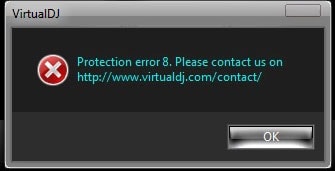
Nguyên nhân này được giải thích là do chế độ bức tường lửa của Windows không nhận diện được Virtual DJ Pro vì vậy không cho phép bạn sử dụng tiện ích này trên máy tính
Xử lý lỗi "Protection error 8" của Virtual DJ Pro
Bước 1: Click Start Menu --> Control Panel --> System and Security --> Windows Firewall
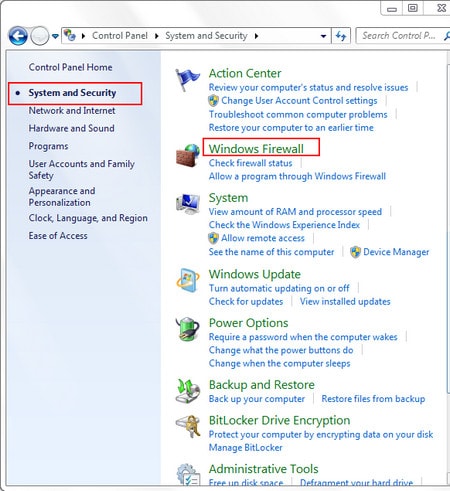
Bước 2: Tại đây, chọn Advanced settings để thay đổi một số tùy chọn

Bước 3: Cửa sổ Windows Firewall with Advanced Security mở ra --> chọn tiếp Inbound Rules --> New Rule.. (ở hàng thứ 3 bên phải màn hình)

Bước 4: Trong cửa sổ New Inbound Rule Wizard, thực hiện lần lượt theo từng bước:
- Rule Type --> đánh dấu trong mục Programs --> Next

- Program --> This Program path --> Browser để chọn đường dẫn chứa file cài đặt của Virtual DJ Pro --> Next

- Action --> đánh dấu chọn Block the connection --> Next

- Profile --> đánh dấu chọn cả 3 mục là Domain, Private và Public --> Next

- Name --> đặt tên cho New Rule trong mục Name: (theo taimienphi.vn bạn nên sử dụng tên phần mềm làm tên cho Rule) --> Finish để kết thúc công việc

Lúc này, sau khi đã tạo một Rule mới, trong phần Inbound Rules sẽ xuất hiện Rules mà bạn vừa tạo

Bước 5: Sau khi đã tạo một Rules mới trong Inbound Rules, bạn tiếp tục tạo một Rules mới trong mục Outbound Rules --> New Rules

Tạo Rules mới trong Outbound Rules cũng tương tự như việc tạo Rules trong Inbound Rules.
Sau khi tạo xong, Rules mới cũng xuất hiện trong giao diện của Outbound Rules

Chú ý: Đối với cả 2 Rules trong Inbound Rules và Outbound Rules bạn đều phải đề chế độ Blocker trong mục Action

Bước 6: Sau khi đã thiết lập xong xuôi, đóng lại cửa sổ Windows Firewall with Advanced Security
Giờ thì bạn thử mở lại Virtual DJ Pro và mix nhạc bình thường nhé, chắc chắn thông báo lỗi "Protection error 8" sẽ không xuất hiện lại nữa, nhờ vậy bạn có thể thoải mái tự sáng tạo ra những bản nhạc hay nhất trên chính phần mềm.
Hoặc nếu không muốn sử dụng phần mềm này nữa, bạn có thể download phần mềm trộn nhạc DJ khác tại taimienphi.vn